ピンストライプ

設定や連絡帳で見られる背景画像なのですが、特に目立つことのないストライプ画像が使われています。
オリジナル画像サイズ詳細
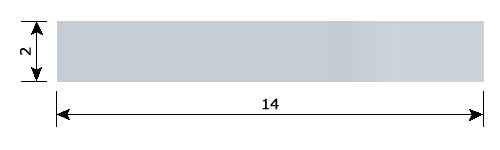
これだけです。
参考にしてください。
テーマ構成ファイル一覧 & オリジナル画像
| テーマ名/UIImages/ | ||
|
UIPinstripe@2x.png (14×2) |
 |
|
<注意>
ここで紹介しているファイル名や画像サイズは、Retinaディスプレイ用です。
@2xファイルのみで@2xファイルが表示されるものもありますが、今回ここで紹介したUIImages内のアイコンは、「@2xファイル」と「@2xを省いたファイル」をセットで用意しないと@2xファイルが表示されません。
画像自体は@2xファイルをコピーしたもののままで構いませんので、2つのファイルをセットで用意することに注意して下さい。
遊んでみた

困ったときのリンゴちゃんです。
さらに、掟破りのサイズオーバーです。
しかも、リンゴちゃんのオリジナルサイズです!
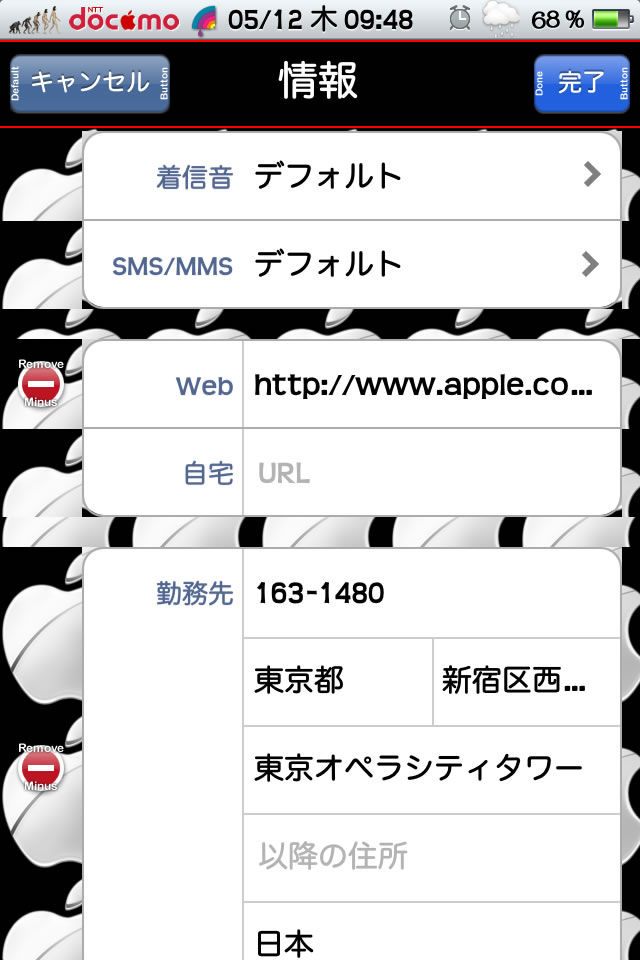
オリジナル画像をそのままぶち込みました。
この手の画像は中央部分を引き延ばす表示方法が多いのですが、「ストライプ」という名前だけの通り、画像を敷き詰める表示方法となっております。
「設定」でも確認できるのですが、私個人の設定画面も確認できてしまうため、連絡帳にある「アップルジャパン」の編集画面の画像を用意しました。
何か変ですよね?
背景画像はきちんと敷き詰められています。
連絡先の項目の左右余白の部分にも同じ画像を敷き詰めているので、こんな表示になってしまいます。
上下に移動させると、一緒に移動するので、画像を作成するなら、横方向のみの変化にし、縦縞の画像にするべきだと思います。
今回のテストテーマをこちらで配布しています。
boke_pinstripeのダウンロード
2011/05/12
作ってみた
オリジナルデザインをそのままに、カラーバリエーションを増やしてみました。
<注意>
作った画像は、明色用かつRetina用の画像のみです。
そのままwinterboardで適用できるファイル構成にはしていますが、Retinaディスプレイではないデバイスで適用するときは、リサイズして下さい。

boke_brown_pinstripe.zipのダウンロード

boke_green_pinstripe.zipのダウンロード

boke_lightblue_pinstripe.zipのダウンロード

boke_orange_pinstripe.zipのダウンロード

boke_pink_pinstripe.zipのダウンロード

boke_violet_pinstripe.zipのダウンロード

boke_yellow_pinstripe.zipのダウンロード


